win7如何升win10正式版?win7升win10教程
编辑: 来源:U大侠 时间:2016-10-11
win7如何升win10正式版?Win7用户有必要升级Win10吗?人们也很容易看出,对于绝大多数桌面PC用户来说,Windows 10的表现要好于Windows 8。然而,对于那些仍然使用Windows 7的用户而言,情况又会如何呢?Win7用户有必要升级Win10吗?下面,我们一起来了解看看。
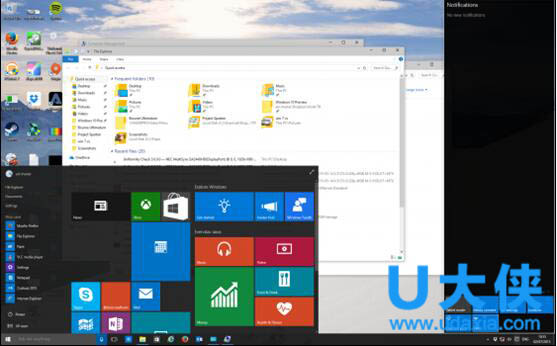
win7升win10
Win7用户有必要升级Win10吗?
性能
虽然很少被人提及,但无论Windows 8还是Windows 10在性能方面均做出了大量改进。
最明显的就是开机启动时间,Windows 10明显较以前的版本花费的时间更少,配合硬件方面的加速,让诸如导航之类的操作变得更加流畅。电源管理功能也得到了提升,因此,移动设备的续航时间得以延长。
设计
Windows 8完全抛弃了Windows 7的设计风格,平面的视窗以及大胆的颜色方案取代了3D效果的图标以及圆角和透明的视窗设计。
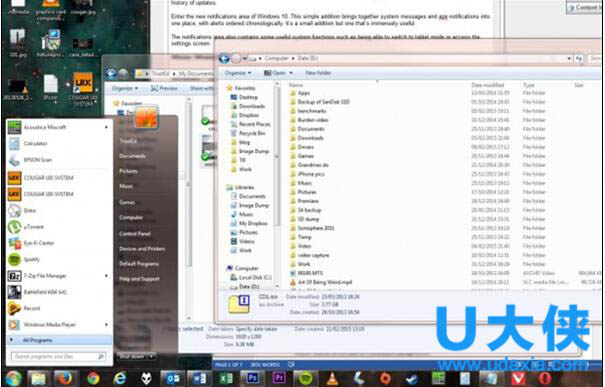
win7升win10
搜索与开始菜单
打开Windows 7的开始菜单,用户可以很容易的使用强大的搜索功能,系统可以根据用户的输入快速返回匹配的程序以及文档,同时还提供对核心功能以及用户所选程序的快速访问,在简单的同时还兼具效率!
文件管理
听起来似乎没什么,但用来查找与管理文件的工具作为使用频率最高的功能,能够对一个优秀的操作系统奠定良好的基础。
Windows 7在此方面的表现中规中矩,用户也没有太多的抱怨。然而,该操作系统并未提供任何高级功能,在某些方面较此前的版本甚至有所退步——有人记得Windows 7的资源管理器中的“返回上级目录”按钮被移除的事情吗?
工作区管理
对于某些用户而言,将工作区整理的井井有条是非常有必要的一件事情。虽然笔记本用户可能经常会在全屏状态下使用程序,但对于桌面用户而言,可能已经拥有多个大尺寸显示器,因此需要好的工具对视窗及桌面进行管理,以便让整个工作区看起来井然有序。
平板电脑模式以及触控屏优化
大部分Windows 7用户并不会将该系统用于触控设备上面,因此这看起来不算是一项关键功能。然而,对于Windows 10而言,这仍然算是一处重大改进。
win7升级win10教程:
一、准备工作
下载和使用Win10预览版系统还需要注册加入Windows Insider计划,请进入Windows Insider网站完成,完成后会得到产品密钥,这里直接给出,密钥为NKJFK-GPHP7-G8C3J-P6JXR-HQRJR,注意保存。手动安装升级请先准备好镜像文件,镜像下载请参考:Win10之家-《 Win10预览版系统下载地址大全(含中文)》。
二、通过Windows Update自动升级Win10
1、下载安装WindowsTechnicalPreview.exe
进入Windows Insider Program网站(点此进入),加入内部预览计划。没有Microsoft账号的话需要注册(请确保信息中的年龄大于18岁)。
2、更新升级Win10所需要的文件
WindowsTechnicalPreview.exe安装完成后会要求重启系统,系统重启后会自动打开Windows Update窗口。如果没有获得推送,请手动点击“控制面板-系统和安全-Windows Upadate”窗口左侧的“检查更新”按钮。然后我们就会看到新的推送:升级到Windows Technical Preview。点击“安装”按钮。
Windows Update会开始下载一系列文件(约2.8GB),文件位于系统所在分区的根目录下,名为“Windows.~BT”的隐藏临时文件夹里。下载速度与个人网速有关,耗时可能较长,请耐心等待。
3、开始安装更新
更新下载完成后会自动安装。安装过程会持续较长时间,耐心等待。安装过程中尽量不要执行其他操作。安装完成后会提示重新启动。同时,关闭系统前会像打补丁一样配置Win10的更新,耐心等待。
4、开始进入新系统
配置完成后自动重启,开始Win10的自动设置。我们盼望的Logo出现了。然后出现应用电脑设置。接着会重启,开始设置其他项目。稍等片刻准备就绪后,出现许可条款。
出现设置界面时,安装基本完成。赶紧完成设置进入新系统吧。
以上就是win7升win10教程,更多精彩内容继续关注U大侠官网。
相关内容推荐:win10和win7哪个好用?win7升级win10教程






